
DoNotSpy11 nedir, nasıl kullanılır? DoNotSpy11 uygulaması Kullanışlı ve hafif bir yardımcı program uygulamasıdır. DoNotSpy11’in yardımıyla gizliliğinizi koruyun ve Windows’un sizi gözetlemesine son verin.
Windows 11, yaptığınız her şeyi genellikle sinsi ve sinsi yollarla takip eden telemetri araçlarıyla doludur. Ancak tüm bu istilacı izleyicilerin engellenmesi zor olabilir çünkü bunlar genellikle işletim sisteminin her yerine bulunması zor yerlere dağılmış durumdadır. Bu, Microsoft’un gizliliğinize saygı duyduğu anlamına gelmez.
DoNotSpy11 Nedir?
DoNotSpy11 gibi bir uygulama, Windows’un ürkütücü davranışını kendi yolunda durdurabilir ve gizliliğinizin kontrolünü yeniden kazanabileceğiniz merkezi bir konum sağlar. Sadece bu değil, aynı zamanda Windows’un sağladığından daha ayrıntılı bir kontrol sağlar; Windows’un tüm gizlilik ayarlarını bulsanız bile, bunlar DoNotSpy11’e kadar gitmez.
Bu kullanışlı küçük uygulama son derece hafiftir ve kullanımı basittir; tek bir tıklamayla ayarları değiştirmeyi ve istilacı özellikleri devre dışı bırakmayı kolaylaştırır. Adına rağmen Windows 10’da da çalışır , dolayısıyla Microsoft işletim sisteminin en son sürümüne yükseltme yapmadıysanız kullanışlıdır.
Hepsinden iyisi, uygulama tamamen ücretsizdir ve Windows ayarlarını yapmak için sizden ücret talep etmez. Profilleri kaydetmenize ve yüklemenize olanak tanıyan ve DoNotSpy11’i son yüklediğinizden bu yana yapılan değişiklikleri size gösteren, isteğe bağlı ücretli bir Pro sürümü vardır ve fiyatı 5 dolardan başlar.
Ödeseniz de ödemeseniz de, DoNotSpy11’in Microsoft’un aşırı casusluğuna karşı mücadele etmenin harika bir yolu olduğunu göreceksiniz. Gizliliğe giden yol burada başlıyor.
DoNotSpy11 Nasıl Kullanılır?
Araçlar Ve Gereksinimler
- DoNotSpy11
- Windows 11 veya Windows 10
Hızlı Adımlar
- Öncelikle bir şeylerin ters gitmesi durumunda uygulamada bir geri yükleme noktası oluşturun
- Windows özelliklerini devre dışı bırakmak veya etkinleştirmek için onay kutularını kullanın
- Değişikliklerinizi kaydetmek için Uygula’yı tıklayın veya sıfırlamak için İptal’i seçin
- Kaydedilen konfigürasyonları hızlı bir şekilde yüklemek için profilleri kullanın (Pro sürümünün satın alınmasını gerektirir)
1. Gizliliğinizi korumaya başlayın
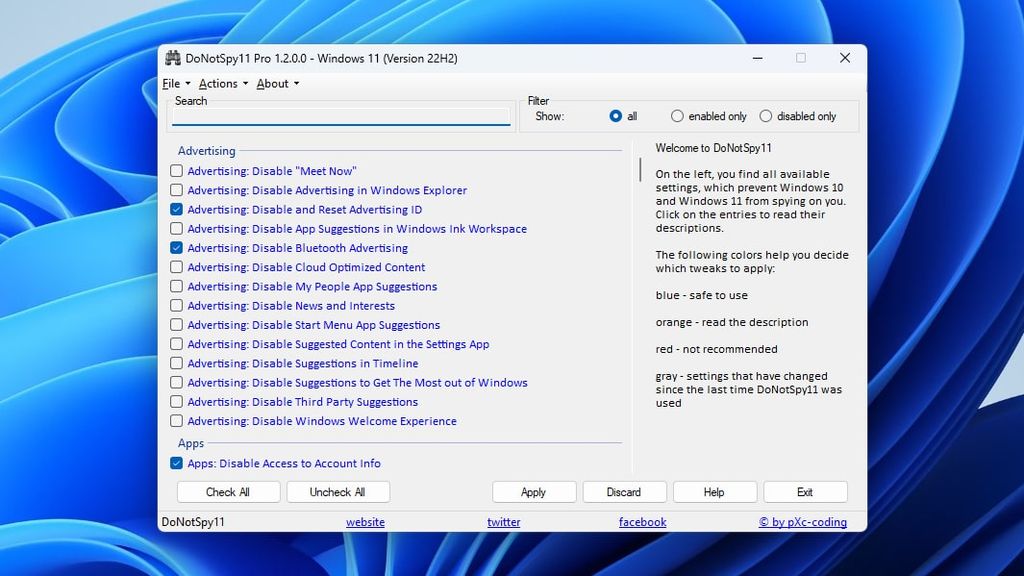
DoNotSpy11 kullanma
Başlamadan önce, yaptığınız herhangi bir değişikliğin bilgisayarınızda sorun yaratması durumunda işleri düzeltebilmeniz için bir geri yükleme noktası oluşturmak iyi bir fikirdir. Bunu yapmak için Eylemler > Sistem Geri Yükleme Noktası Oluştur’u tıklayın .
DoNotSpy11 oldukça basit bir uygulamadır. Sol tarafta, potansiyel olarak istilacı Windows ayarlarının ve devre dışı bırakabileceğiniz özelliklerin uzun bir listesi bulunur. Bunu yapmak için bir ayarın yanındaki onay kutusunu işaretlemeniz yeterlidir.
Birkaç onay kutusunu işaretleyip neyi engellemek istediğinize karar verdikten sonra Uygula’yı tıklayın . Yaptığınız değişiklikleri geri almak için Sil’i tıklayın. Uygula’ya tıklamadan önce yapılan değişiklikleri iptal edemeyeceğinizi unutmayın; bu yalnızca kaydedilmemiş değişiklikleri geri almak içindir.
Windows özellikleri arasında gezinirken, ayarların Reklamcılık ve Uygulamalardan Microsoft Office ve Edge’e kadar çeşitli kategorilere ayrıldığını fark edeceksiniz. Bu, işleri düzenli tutmanıza ve göz atmayı biraz daha kolaylaştırmanıza yardımcı olur.
Sağ tarafta birkaç paragraflık yardım metni bulunmaktadır. Mavi metindeki herhangi bir ayarın devre dışı bırakılmasının güvenli olması gerektiğini, turuncu metindeki herhangi bir özelliği devre dışı bırakmadan önce açıklamalarını kontrol etmek için tıklamanız gerektiğini açıklıyorlar. Kırmızı metin ayarlarının devre dışı bırakılması önerilmez ve gri renkli olanlar DoNotSpy11’i son kullandığınızdan bu yana değişmiştir. Bir ayarı tıklattıktan sonra yardım metnini tekrar göstermek istiyorsanız Yardım düğmesini seçin.
Sağ tarafta daha fazla bilgi görmek için bir ayara tıklayın.
2. Filtreleme, sıralama ve ekstralar
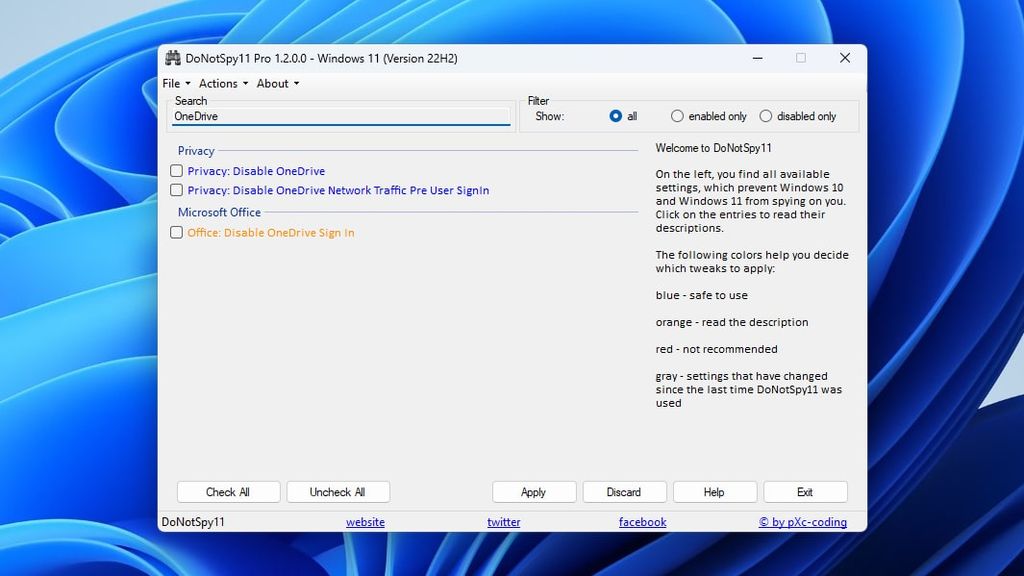
DoNotSpy11’in birkaç sıralama ve filtreleme seçeneği vardır. Sağ üst köşede, yalnızca engellediğiniz özellikleri göstermek için Yalnızca Etkin’e tıklayın veya yalnızca izin verilen ayarları göstermek için Yalnızca Devre Dışı Bırak’a tıklayın. Örneğin, Yalnızca Etkin seçeneğinde “Etkinlik Akışını Devre Dışı Bırak”, onay kutusunu işaretleyip devre dışı bıraktıysanız görünecektir.
Bu filtreleri kullanmak, gizlilik ayarlarınızın “kullanım durumunu” görüntülemenin hızlı bir yoludur. Örneğin yalnızca izin verilen özelliklerin gösterilmesi, verilerinizin şu anda Microsoft ve üçüncü taraf uygulamalarla nasıl paylaşıldığını ortaya çıkaracaktır.
Uygulamanın sol alt köşesinde tüm ayarları kontrol edebilir veya tüm ayarların işaretini kaldırabilirsiniz . Örneğin, seçilen birkaç özellik dışındaki tüm özellikleri devre dışı bırakmak istiyorsanız bu kullanışlıdır.
Uygulamanın üst kısmında bir arama kutusu bulunur. Siz yazmaya başladığınızda özellikler listesi filtrelemeye başlayacaktır.
DoNotSpy11 ayarlarınızın bir kopyasını saklamak için Dosya > Profili Kaydet’e tıklayın . Yapılandırmanızı başka biriyle paylaşmak istiyorsanız veya DoNotSpy11’i başka bir bilgisayara yüklemek istiyorsanız ve tercih ettiğiniz etkin ve devre dışı özellikler seçimine hızlı bir şekilde başlamak istiyorsanız bu kullanışlıdır.
Dosya > Profili Yükle’yi tıklatıp söz konusu kayıtlı profile giderek bir profil yükleyebilirsiniz .
DoNotSpy11, Windows 10 ve Windows 11’de gizliliğinizi korumanın hızlı ve hafif bir yoludur . Çok fazla çaba gerektirmez, ancak özel verilerinizi Microsoft’un ve üçüncü taraf uygulama geliştiricilerinin elinden uzak tutmak için uzun bir yol kat edebilir.
Herhangi bir değişiklik yapmadan önce bir geri yükleme noktası oluşturduğunuzdan emin olun; çünkü bazı seçenekler Windows’un çalışma şekli üzerinde geniş kapsamlı etkilere sahip olabilir. Bir şeyler ters giderse, işleri eski haline döndürmek için geri yükleme noktasını yükleyin.



